Upozornenie redaktora: Tento príspevok je súčasťou prebiehajúcej série, v ostatných častiach si môžete prezrieť súvisiace príbehy. Tento príspevok bol aktualizovaný dňa 29. marca 2013, aby sa pridali ďalšie informácie o zálohovaní.
Jedným z najdôležitejších úloh ukladacieho zariadenia, ak nie je najdôležitejšie, je uchovanie informácií uložených na neho, najmä z dôvodu zlyhania hardvéru. Redundancia a zálohovanie sú dva populárne typy ochrany údajov. Nie sú to isté a je dôležité pochopiť rozdiely medzi týmito dvoma.
Nadbytok
Stručne povedané, redundancia v digitálnom ukladacom zariadení pre spotrebiteľov znamená použitie viac interných jednotiek, než je potrebné na ukladanie informácií, alebo inými slovami, ukladanie rovnakých údajov na viac ako jednom mieste. Existuje mnoho spôsobov, ako to urobiť, najpopulárnejším je však použitie typu RAID (viac informácií o rôznych typoch RAID nájdete v časti 2 tejto série), ktoré je možné nastaviť na pamäťové zariadenia s dvoma vnútornými jednotkami alebo viac. Prvá a najdôležitejšia vec, ktorú by ste si mali pamätať, je, že redundancia nie je formou zálohovania, ale len opatrenie, ktoré je bezpečné. Najpopulárnejšie konfigurácie RAID, ktoré ponúkajú redundanciu, sú RAID 1 a RAID 5.
Znova: Redundancia nie je formou zálohovania, ale len v prípade zlyhania vnútorného disku alebo mechaník úložného zariadenia.RAID 1 (ktorý vyžaduje najmenej dve jednotky) používa dvojnásobný počet jednotiek potrebných na uloženie informácií. Obidva pohony sa navzájom zrkadlia. Preto je k dispozícii len polovica celkového úložného priestoru, zatiaľ čo druhá polovica je použitá na redundanciu. RAID 5 (ktorý vyžaduje najmenej tri jednotky) používa nanajvýš tretinu viac jednotiek, než je potrebné. V systéme RAID 5 je pre používateľa k dispozícii kombinovaný úložný priestor všetkých jednotiek používaných v poli, mínus jeden. Týmto spôsobom, ak jeden disk zomrie, zvyšok okamžite začne a žiadne údaje sa nestratia.
Poznámka: Zatiaľ čo RAID je všeobecne dostupný v pamäťových zariadeniach s viac ako jedným interným mechanizmom, v pamäti Thunderbolt môžete nahrať viaceré jednorazové úložné zariadenia, ako napríklad LaCie Little Big Thunderbolt, a vytvoriť tak RAID. Príslušné úložné zariadenia musia mať dva porty Thunderbolt a po vytvorení RAID je potrebné ich použiť súčasne s tým istým počítačom. Väčšinu času je však ekonomickejšie kupovať viacnásobné úložné zariadenie schopné RAID, známe ako systém RAID, pole RAID alebo pole RAID .Môžete si myslieť na nadbytočnosť tak, že používate dva plastové vrecká, jeden vnútri druhého, prepravovať potraviny domov z trhu. Týmto spôsobom, ak je jedna z tašiek rozbitá alebo prepichnutá pozdĺž cesty, jedlo, najmä rozbité vajcia, sa nevyleje.
Súvisiace príbehy:
- Základy digitálneho ukladacieho priestoru, časť 1: Interné ukladanie dát vs. pamäť
- Základy skladovania, časť 2: Externý disk vs. NAS server
- Základy skladovania, časť 4: SSD vysvetlené
- Ako sa starať o váš SSD
- Migrácia na SSD: Získajte nový počítač bez toho, aby ste ho dostali
Redundancia nie je dokonalá, ale tu sú jej výhody a nevýhody.
Úspešnosť redundancie: Najväčšou a najzrejmejšou silou redundancie je ochrana údajov pred neúspechom v reálnom čase. To znamená, že ak pracujete na súbore a niektorá z interných jednotiek RAID zlyhá, pamäťové zariadenie môže pokračovať v normálnej práci. (Niektoré nastavenia RAID môžu prežiť, keď zlyhajú dve jednotky.) Jednoducho to naznačuje, že jedna z interných jednotiek zlyhala, čo vám ponúka možnosť zálohovať dôležité dáta a nahradiť neúspešný disk iným. Potom zariadenie samotné zmieša náhradnú jednotku, aby sa stala súčasťou RAID tak, ako to býva nahradzujúca jednotka, v procese s názvom RAID rebuild. Počas tohto času je pamäťové zariadenie stále k dispozícii.
Stručne povedané, redundancia ponúka okamžitý typ ochrany údajov. A keďže sa môžu kedykoľvek vyskytnúť poruchy interného disku, je dôležité mať redundanciu ukladacích zariadení, ktoré sú hostiteľmi dôležitých informácií alebo ktoré poskytujú službu, ktorá sa nesmie prerušiť.
Nevýhody redundancie: Prvá nevýhoda nadbytočnosti je cena; musíte minúť peniaze na viacerých diskoch a to môže byť drahé. Nastavenie RAID 1 napríklad v podstate vyžaduje zdvojnásobenie výdavkov na interné jednotky.
Druhou nevýhodou je redundancia, ktorá neposkytuje ochranu pred fyzickou katastrofou, ako je požiar alebo povodeň, alebo zlyhanie samotného úložného zariadenia. Redundancia tiež neponúka verzie, v ktorej sú dáta uložené v rôznych verziách (pozri diskusiu o zálohe nižšie).
A nakoniec, čas na obnovu RAID môže byť veľmi dlhý proces, ktorý môže trvať dni v závislosti od množstva existujúcich údajov uložených na pamäťovom zariadení. Počas procesu prebudovania je RAID vo všeobecnosti zraniteľný a ak druhá jednotka zlyhá pred dokončením procesu, dôjde k pádu celého poľa a stratíte všetky údaje. V skutočnosti, počas doby obnovy RAID je úložný systém RAID zraniteľnejší ako ukladacie zariadenie s jedným objemom, pretože rekonštrukcia poľa kladie veľa stresu na všetky zapojené jednotky, najmä v prípade, keď poľa má stále poskytovať údaje používateľom.
Poznámka: Okrem štandardného RAID (ako napríklad RAID 1 alebo RAID 5) existujú aj proprietárne nastavenia RAID, ktoré okrem redundancie umožňujú aj zväčšovanie dát. Typickým príkladom tohto riešenia je HybridRAID, ktorý je súčasťou servera Synology NAS. HybridRAID automaticky konfiguruje typ redundancie na základe počtu použitých interných jednotiek. Navyše môžete nahradiť existujúce jednotky po jednom s jednotkami s väčšími kapacitami, aby ste zvýšili celkovú kapacitu bez toho, aby ste museli znovu zakladať RAID alebo dokonca vypnúť pamäťové zariadenie.
Posledné myšlienky na prepúšťanie: Bez ohľadu na to, aký typ redundancie používate RAID, nezabudnite, že je to ako poistenie, niečo, čo musíte mať v prípade, a dúfam, že sa nikdy nebudete musieť uchýliť. Možnosť nahradiť jednotku za tepla by sa mala používať iba vtedy, keď je to absolútne nevyhnutné a nie je považované za funkciu "zábavné" alebo "chladné". Čím častejšie používate túto funkciu, tým je pravdepodobnejšie, že stratíte všetky údaje uložené v pamäťovom zariadení. Z tohto dôvodu, keď dostanete pamäťové zariadenie s podporou RAID, najlepšie je získať taký, ktorý ponúka veľa priestoru na ukladanie dát, aby sa zabránilo nutnosti vymeniť jeho interné jednotky za účelom zvýšenia úložného priestoru.
Nakoniec mi dovoľte povedať ešte raz: redundancia nie je zálohovaná. A nikdy by ste nemali dať všetky svoje dáta na jedno úložné zariadenie, dokonca ani jedno, ktoré ponúka redundanciu.
Pamätajte si: Možnosť redundancie RAID na výmenu jednotky za tepla by sa mala používať iba vtedy, keď je to absolútne nevyhnutné a nielen pre zábavu. V dôsledku stresu procesu obnovy RAID, čím častejšie túto funkciu používate, tým je pravdepodobnejšie, že by ste mohli stratiť všetky dáta uložené v pamäťovom zariadení. Nikdy by ste nemali dať všetky svoje dáta na jedno úložné zariadenie, dokonca ani jedno, ktoré ponúka redundanciu.zálohovanie
Domáci používatelia nemusia potrebovať redundanciu, ale určite potrebujú zálohu, čo v podstate znamená uchovávanie samostatných kópií údajov na viacerých miestach, takže ak sa niečo stane na jednom mieste, môžete sa obrátiť na iné. Čím viac kópií máte, tým je bezpečnejšie.
V rovnakej analógii nákupu potravín je zálohovanie ako získať dve (alebo viac) samostatných vreciek presne tých istých potravín. V takomto prípade, ak sa vajcia uložené v jednom vrecku zlomia, alebo dokonca v zriedkavých prípadoch, keď ste vyhodili jednu z tašiek a prebehli auto, stále by ste mohli dať raňajky v nasledujúci deň ráno vďaka obsahu druhého vrecka.
Zálohovanie je oveľa jednoduchšie a môže sa stať častejšie, než si myslíte. Napríklad e-mailovanie dokumentu Word niekomu (alebo sami) je sám o sebe formou zálohovania, pretože teraz existujú aspoň dve kópie súboru, jeden na vašom počítači a jeden na príjemcovi. Ak používate službu e-mailu založenú na webe, napríklad Gmail, kópia je uložená na jednom zo serverov spoločnosti Google. Toto platí aj pre fotografie a iné typy ľahkých údajov (z hľadiska veľkosti skladovania).
Je zrejmé, že ako hlavnú metódu zálohovania nemôžete používať e-mail; to by trvalo príliš dlho a veľmi rýchlo by ste vyčerpali kreatívnu energiu. V ideálnom prípade by ste mali používať robustnejšie prístupy. Nasledujú najpopulárnejšie spôsoby zálohovania vašich údajov a pre koho sú dobré.
Online zálohovanie (známe aj ako zálohovanie v cloude)
Služba online zálohovania vám umožňuje uložiť vaše údaje do miesta mimo lokality tým, že ich odovzdáte cez internet do vzdialeného počítača alebo počítača. Všeobecne platí, že neviete, kde je počítač, ktorý je hostiteľom vašej zálohy. V skutočnosti sú vaše dáta pravdepodobne hosťované viacerými servermi vo viacerých dátových centrách po celom svete. Existuje mnoho služieb online zálohovania, ako napríklad Dropbox, Disk Google a SkyDrive, a všetci automaticky synchronizujú lokálny obsah so vzdialeným serverom v reálnom čase alebo na základe plánu, ktorý ste nastavili. Väčšina, ak nie všetci ponúkajú zadarmo 5 GB online ukladacieho priestoru a v prípade potreby môžete zakúpiť viac. Spoločnosť Google tiež ponúka službu Dokumenty Google, webovú alternatívu k balíku Microsoft Office, ktorá hostí dokumenty v cloude (čo znamená na serveroch Google).

Výhody online zálohovania spočívajú v tom, že je to pohodlné a zvyčajne udržuje dáta v bezpečí pred katastrofami. Taktiež nevyžaduje, aby ste si kúpili ďalšie vybavenie alebo použili viac energie, ako ste už urobili. Vo všeobecnosti môžete obnoviť dáta z ľubovoľného počítača, ak má pripojenie k internetu. To najlepšie funguje pre tých s obmedzeným množstvom dát na zálohovanie (najlepšie 5 GB alebo menej) a rýchle internetové pripojenie.
Hlavnou nevýhodou online zálohovania je to, čo si vyžaduje a závisí vo veľkej miere na vašom pripojení k internetu, najmä na rýchlosť odovzdávania. Povedzme napríklad, že máte pripojenie, ktoré ponúka rýchlosť odovzdávania 12 Mb / s. Odovzdávanie 5 GB dát by trvalo približne hodinu. Väčšina existujúcich širokopásmových pripojení k internetu ponúka niekde medzi rýchlosťami odovzdávania 1Mbps a 3Mbps. To isté platí aj pre opačný proces, obnovu dát, ktorý môže trvať aj dlhý čas a je k dispozícii len pri živom pripojení na Internet. Online zálohovanie tiež znamená, že sa musíte spoliehať na tretiu stranu na bezpečnosť a súkromie vašich osobných údajov a platené služby môžu byť časom drahé.
Takže ak máte veľa fotiek, skladieb a hlavne domácich filmov, ktoré musíte udržiavať v bezpečí, je lepšie nájsť ďalšie prostriedky na zálohovanie.
Miestne alebo priamo pripojené zálohy
Znamená to zálohovanie dát na externých pamäťových zariadeniach alebo médiách, ako sú externé pevné disky, USB thumbdrives alebo optické disky. Dobrou správou je, že tieto zariadenia postupne získavajú väčšiu kapacitu a lacnejšie ceny. Existujú tri hlavné typy priamych pripojených záloh: prenosné úložné zariadenia, externé pamäťové zariadenia a optické médiá (CD, DVD alebo Blue-ray).
Prenosné úložné zariadenia sú zvyčajne kompaktné a napájané zbernicou, čo znamená, že nepotrebujete samostatný napájací adaptér, pretože jednotka používa dátový kábel, s najväčšou pravdepodobnosťou USB alebo Thunderbolt, na účely napájania aj dát. Tieto zariadenia sú zvyčajne založené na vnútornej jednotke 2, 5 palca (laptop). Sú cenovo dostupné, ale takmer vždy prichádzajú do jedného objemu a v súčasnosti je možné nájsť maximálne 2 TB úložného priestoru. Napriek tomu vytvárajú skvelé možnosti zálohovania pre tých, ktorí majú obmedzené množstvo dát (2TB alebo menej), a to najmä pre ľudí, ktorí chcú zálohu, ktorú môžu s sebou priniesť. Mnohé prenosné úložné zariadenia sa dodávajú so softvérom na zálohovanie, ktorý beží samostatne pri každom pripojení jednotky do počítača, čím je vhodný pre domácich používateľov. Osobne sa mi zdá, že používam jednu alebo dve prenosné jednotky, je najlepší spôsob, ako zálohovať moje dáta, a to všetko. Ak ste svoje údaje zálohovali vôbec, získajte jeden z týchto rozpočtových jednotiek hneď, ako dostanete šancu.

Zariadenia na ukladanie na pracovnej ploche sú zvyčajne založené na internej jednotke 3, 5 palcov (desktop). Prichádzajú v možnostiach s jedným alebo viacerými objemami. Niektoré zariadenia s viacerými objemami používajú 2, 5-palcový dizajn, aby boli fyzicky kompaktnejšie. Všetky úložné zariadenia na stolných počítačoch vyžadujú samostatný napájací adaptér, ale ponúkajú viac úložného priestoru ako prenosné zariadenia, až 4TB pre zariadenia s jedným objemom a oveľa viac pre viacnásobný objem v závislosti od počtu použitých jednotiek. Taktiež zariadenia na ukladanie na pracovnej ploche môžu tiež ponúkať redundanciu, čo je ideálne pre tých, ktorí potrebujú zálohovanie a redundanciu, alebo je potrebné zálohovať obrovské množstvo dát. Niektoré zariadenia na ukladanie na pracovnej ploche môžu dokonca odolávať katastrofám, ako je požiar alebo záplava; Solo Fireproof vodotesný externý pevný disk od IoSafe je jeden taký.
Optické médiá, ktoré obsahujú disky CD, DVD a Blu-ray, za posledné roky klesali, i keď je to dobrý spôsob, ako zálohovať veci, najmä pri trvalých zálohách. Je to preto, lebo väčšina optických médií je navrhnutá na to, aby bola napísaná raz - je veľmi nízka alebo žiadna šanca, že informácie budú prepisované. (Dokonca aj optické disky RW - tie, ktoré umožňujú prepisovanie - nemôžu byť náhodne prepísané, pretože najprv musíte vymazať celý disk). Väčšina počítačov je vybavená optickým napaľovačom DVD / CD (alebo vypalovačom), niektoré dokonca majú aj napaľovačku Blu-ray a samotné médium je pomerne lacné. Všeobecne optické jednotky ponúkajú 700 MB (CD), až 8 GB (dvojvrstvové DVD) a až 50 GB (dvojvrstvový Blu-ray) zálohovaného úložného priestoru. Pamätajte, že písanie na optickej jednotke trvá určitý čas a počas písania musí počítač zostať sám, aby vykonal svoju prácu bez vykonania ďalších úloh, aby sa zabezpečila úspešná záloha.
Výhodou lokálneho zálohovania je, že je to rýchle, hlavne pomocou jednotiek, ktoré používajú nové pripojenie Thunderbolt a zvládne veľa dát. V závislosti od softvéru na zálohovanie môže ponúkať aj verzovanie a v mnohých prípadoch aj skutočnosť, že údaje sú uložené na samostatnom zariadení, okrem pôvodného umiestnenia znamená, že sa vždy môžete vrátiť k predchádzajúcej verzii, ak sa niečo stane s súboru, na ktorom pracujete.
Hlavnou nevýhodou lokálnej zálohy je, že môžete zálohovať iba jeden počítač alebo zariadenie naraz a pred zálohovaním môže byť potrebné manuálne zapojiť disk do počítača. Táto úloha je však ľahká, veľa ľudí na to skutočne zabudlo. Miestne zálohovanie tiež znamená, že budete mať viac zariadení, ktoré nepoškodia váš stôl.
Ak máte doma viacero počítačov a chcete spravovať zálohovanie na jednom mieste, je dobré premýšľať o zálohovaní v sieti.

Zálohovanie siete
Ako naznačuje názov, zálohovanie v sieti znamená, že máte jeden počítač ako cieľ zálohovania pre všetky ostatné počítače a zariadenia. Najlepším spôsobom, ako to dosiahnuť, je server NAS (Network Attached Storage). Zálohovanie je len jednou z mnohých funkcií servera NAS. A server NAS môže ponúkať všetky druhy záloh.
Niektoré servery NAS, ako napríklad Time Capsule od spoločnosti Apple, sú navrhnuté tak, aby fungovali len ako záložné zariadenie. Tento typ servera NAS uchováva kópie údajov, ktoré sa pôvodne nachádzali na rôznych počítačoch v sieti. V prípade Time Capsule môžete napríklad použiť nástroj Time Machine na zálohovanie mnohých počítačov Mac na internej jednotke kapsuly.
Väčšina serverov NAS však pracuje aj ako súborový server, ktorý hosťuje zdieľané údaje pre celú sieť. V takom prípade je potrebné zálohovať dáta servera aj na iný NAS server alebo na externé pamäťové zariadenie pripojené k periférnemu portu servera (napríklad USB alebo eSATA).
Pokročilé servery NAS, ako napríklad servery Synology, ponúkajú aj funkciu zálohovania v cloude, takže môžete zálohovať vzdialené počítače na nej prostredníctvom Internetu. V podstate ponúka osobnú online zálohovaciu službu podobnú vyššie uvedenému druhu, ale kde máte kontrolu nad svojim vlastným serverom.
Sieťové zálohovanie má veľa výhod, pretože je podobné zálohovaniu online mínus potreba pripojenia na Internet. Je to tiež podobné lokálnej zálohe bez nutnosti pripojiť jednotku vždy, keď chcete zálohovať. Akonáhle je nastavený, bude fungovať sám a nemusíte robiť nič iné. Okrem toho môžu viaceré počítače zálohovať naraz jedno zariadenie a vo všeobecnosti neexistuje obmedzenie z hľadiska úložného priestoru. NAS server môže byť tiež ukrytý v rohu, čo znižuje neporiadok.
Nevýhody zálohovania v sieti zahŕňajú, že zvyčajne stojí viac a že je oveľa zložitejšie nastaviť ako ostatné dva typy záloh. Pre väčšinu domáceho používania je zálohovanie siete tiež nadmerné. Tiež v porovnaní s lokálnymi zálohami a najmä v porovnaní s Thunderbolt je zálohovanie siete všeobecne pomalšie, pretože je obmedzené rýchlosťou lokálnej siete, ktorá je teraz obmedzená na rýchlosť 1Gbps.
Osvedčené postupy
Najlepšia prax, pokiaľ ide o ochranu vašich dát, je použitie redundancie aj zálohovania, ak je to možné. Všetky úložné zariadenia s viacerými objemami vám poskytnú možnosť redundancie. Avšak, keď si musíte vybrať medzi týmito dvoma, nezabudnite, že zálohovanie je všeobecne dôležitejšie, najmä pre domácich používateľov.
A pokiaľ ide o zálohovanie, použite ľubovoľnú metódu, ktorá je k dispozícii v danom čase. Napríklad, ak máte mobilné zariadenie, napríklad smartphone, uistite sa, že ho pravidelne synchronizujete s počítačom alebo on-line serverom, alebo si zvykne zasielať svoje dôležité dokumenty e-mailom sebe alebo blízkym priateľom.
Upozorňujeme, že hoci môžete mať veľa údajov, množstvo skutočne dôležitých a nenahraditeľných údajov by mohlo byť skutočne veľmi malé. Napríklad zakúpený digitálny obsah, napríklad hudba a filmy, je možné vždy prevziať znova alebo dokonca spätne odkúpiť, takže sa môžete rozhodnúť, že ho nebudete zálohovať, ak skomplikovate ukladanie. Ak však pracujete na dôležitom projekte alebo ukladáte dôležité finančné údaje, je dobré urobiť zálohu denne alebo dokonca po každom vykonaní významných zmien.
Čo je najdôležitejšie, nikdy neponechávajte iba jednu kópiu dôležitých údajov na jednom úložnom zariadení.
To je teraz. Ak máte nejaké otázky, použite nižšie uvedenú sekciu s komentármi alebo si ju môžete bezplatne poslať cez stránku Twitter alebo môj Facebook.




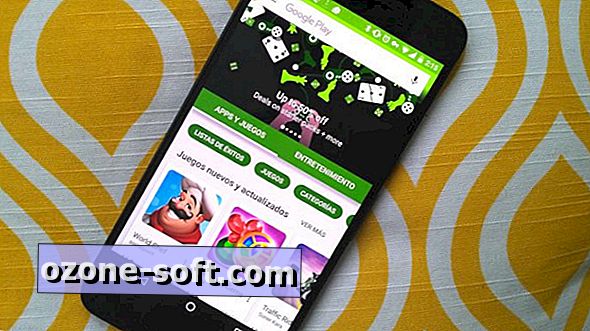







Zanechajte Svoj Komentár